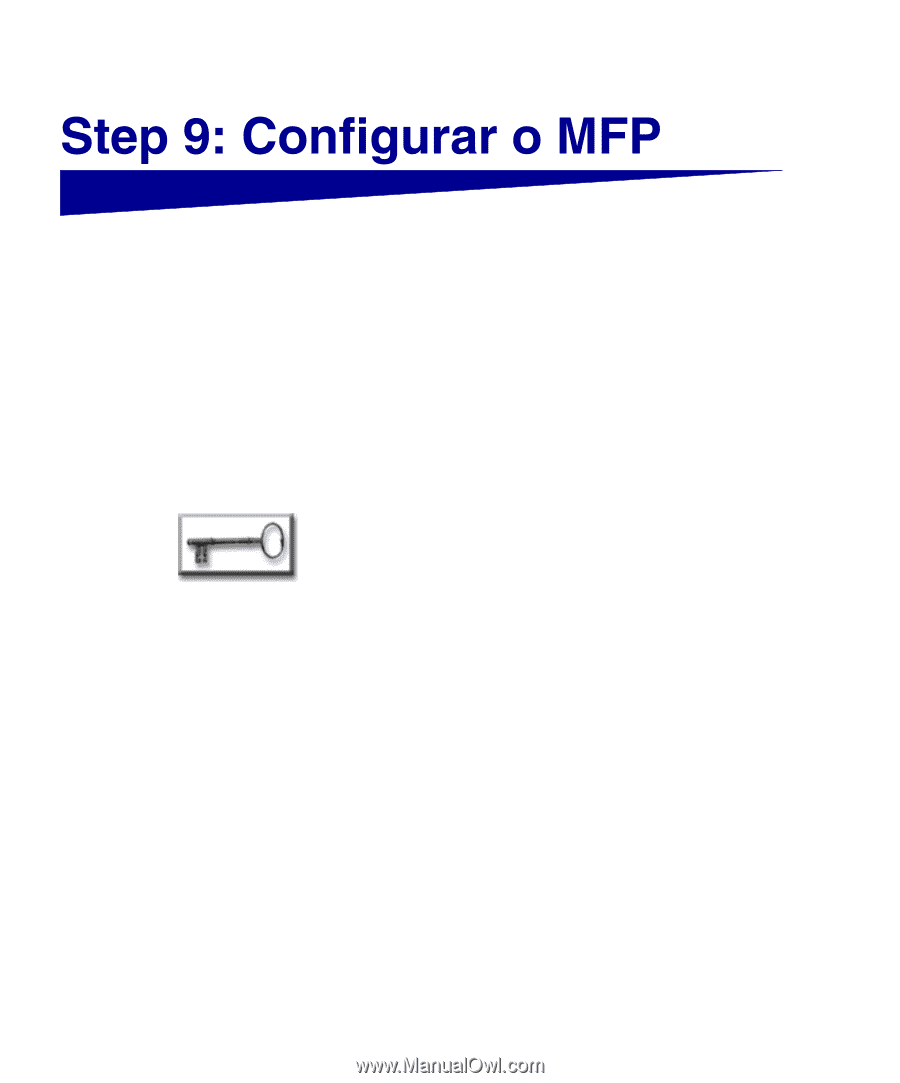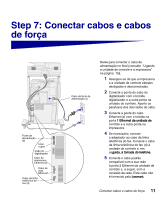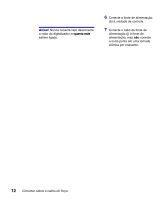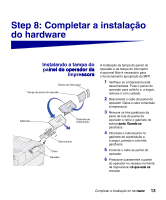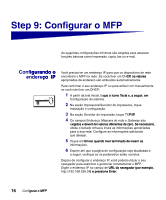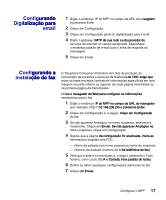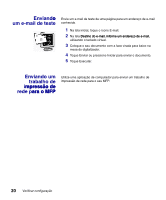Lexmark X7500 Setup Guide - Page 64
Configurando o, igurando o, endereço IP, ço IP
 |
UPC - 734646391306
View all Lexmark X7500 manuals
Add to My Manuals
Save this manual to your list of manuals |
Page 64 highlights
As seguintes configurações mínimas são exigidas para executar funções básicas como impressão, cópia, fax ou e-mail. Configurando o endereço IP Você precisa ter um endereço IP para que os dispositivos de rede encontrem o MFP na rede. Se você tiver um DHCP, os valores apropriados de endereço são atribuídos automaticamente. Para confirmar o seu endereço IP ou para atribuir um manualmente se você não tiver um DHCP: 1 A partir da tela inicial, toque o ícone Tecla e, a seguir, em Configuração do sistema. 2 Na seção Impressora/Servidor de impressora, toque Instalação e configuração. 3 Na seção Servidor de impressão, toque TCP/IP. 4 Os campos Endereço, Máscara de rede e Gateway são exigidos e devem ter valores diferentes de zero. Se necessário, utilize o teclado virtual e insira as informações apropriadas para a sua rede. Configure as informações adicionais que desejar. 5 Toque em Enviar quando tiver terminado de inserir as informações. 6 Espere até que a página de configuração seja atualizada e, a seguir, verifique se os parâmetros estão corretos. Depois de configurar o endereço IP, você poderá utilizar o seu navegador para examinar e gerenciar remotamente o MFP. Digite o endereço IP no campo de URL do navegador (por exemplo, http://192.168.236.24) e pressione Enter. 16 Configurar o MFP